有的小伙伴想要使用震旦打印机进行word文档双面打印,不知道该怎么设置,下面小编就为大家带来具体操作方法,想知道的话就来看看吧。
震旦打印机如何设置word文档双面打印?震旦打印机设置word文档双面打印的方法
电脑联接震旦打印机后,打开需要双面打印的word文档。
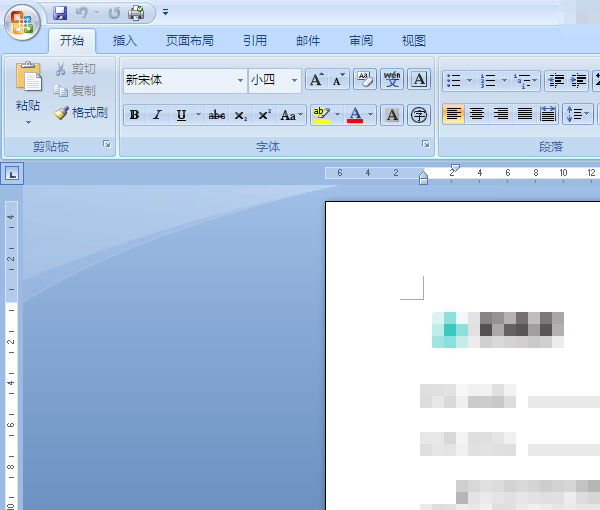
在word文档页面中,点击左上角的菜单图标。
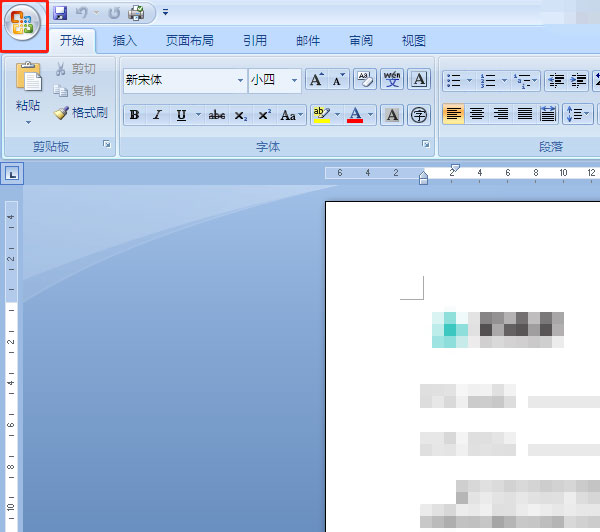
点击下拉菜单的打印。
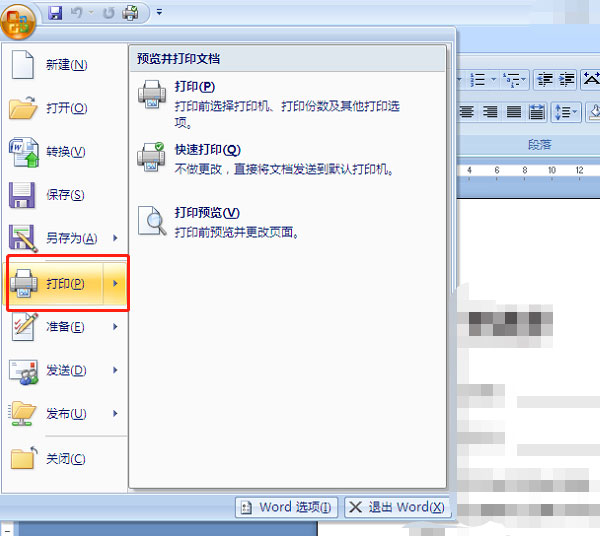
再点击二子菜单的打印。

接着点击对话框中的属性。
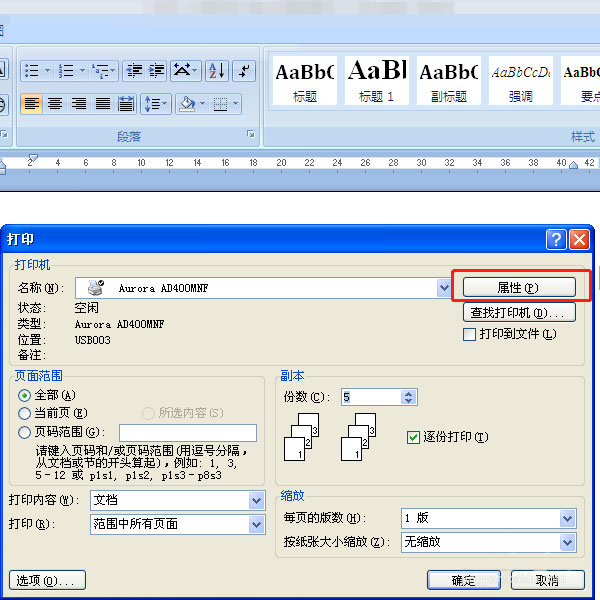
点击基本页面中的双面打印/小册子打印右边的下拉符号。
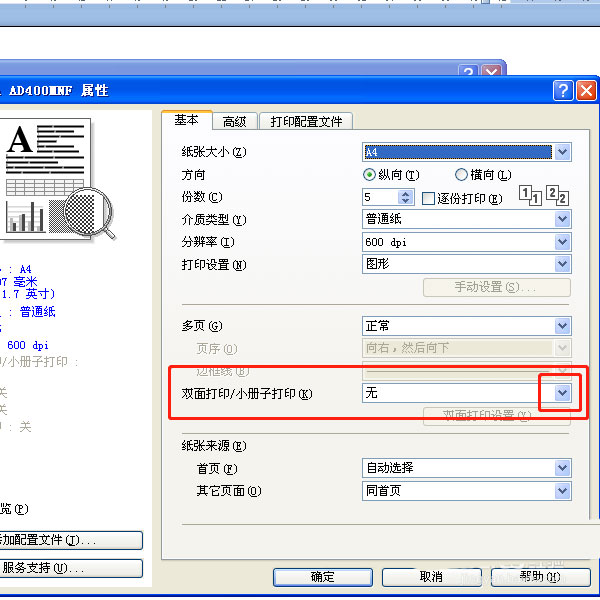
点击下拉菜单的双面打印。
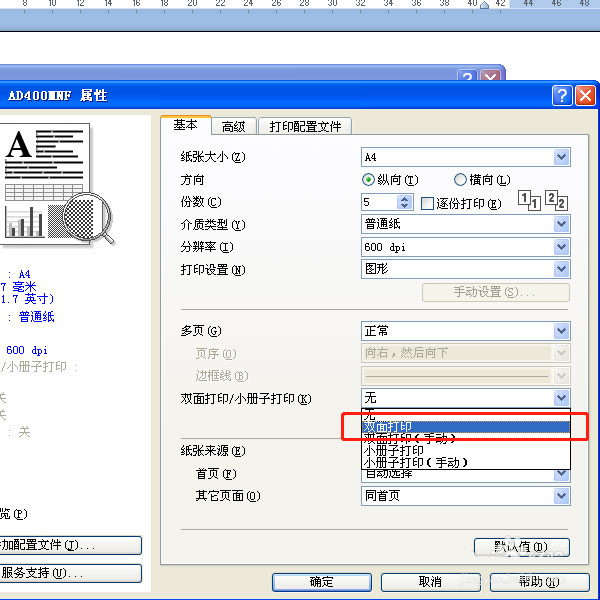
再点击确认即可完成震旦打印机双面打印设置。
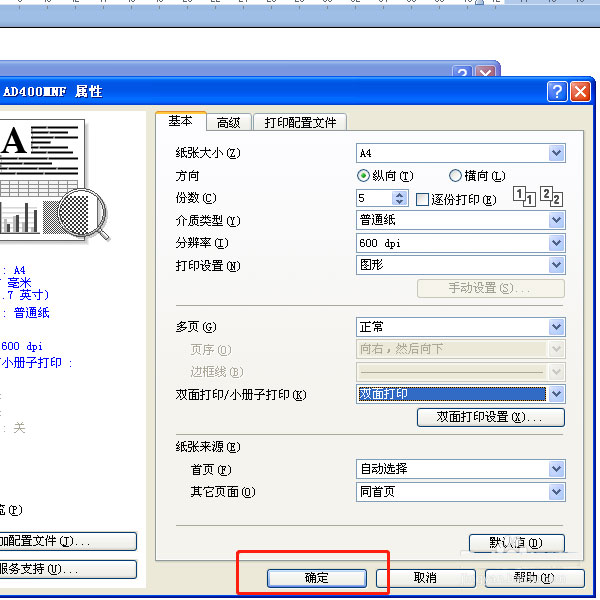
以上这篇文章就是震旦打印机设置word文档双面打印的方法,有需要的小伙伴快来学习一下吧!








